همواره جلب کارایی بیشتر در اجرا و پیادهسازی سیستمهای مختلف از جمله اهداف اصلی کارشناسان حوزههای گوناگون، به ویژه علوم کامپیوتر بوده است. واقعیت این است که یکی از دلایل اصلی برای تداوم توسعه شبکههای کامپیوتری، توانایی به اشتراکگذاری منابع مختلف سختافزاری و نرمافزاری جهت بهبود هزینهها و کاهش زمان مورد نیاز برای پیادهسازی سیستمهای مختلف میباشد. همچنین، برای انتقال اطلاعات از یک سیستم به دیگری، از ابزارهایی همچون فلش یا کابل شبکه نیز میتوان بهرهمند شد. با این حال، اگر نیاز به یک بستر دائمی برای انتقال اطلاعات وجود داشته باشد، استفاده از این روش ممکن است مناسب نباشد. به منظور شروع یک شبکه، سادهترین و شاید ابتداییترین گام، ایجاد ارتباط بین دو کامپیوتر است. در این مقاله، قصد داریم فرآیند شبکهسازی دو کامپیوتر با یکدیگر و روشهای اجرای آن را بررسی کنیم. در ادامه با برقچی همراه باشید تا با روشهای اجرای این کار بیشتر آشنا شوید.
نحوه شبکه کردن دو کامپیوتر به کمک کابل اترنت
به منظور انتقال اطلاعات در این روش، ابزارهایی مانند کابل شبکه برای برقراری ارتباط بین دو سیستم و کارت شبکه در هر سیستم کامپیوتری ضروری است. به علاوه، درایورهای کارت شبکه در هر دو سیستم باید به درستی نصب شده باشند. همچنین، کابل شبکه مورد استفاده در این روش میتواند از نوع کراس اوور یا مستقیم (straight) باشد که در دو انتهای آن از یک سوکت RJ 45 استفاده شده است.
البته، در پیکربندی زوج سیمهای این دو کابل تفاوتهایی وجود دارد که در شکل زیر نمایش داده شدهاند. برای ایجاد شبکه بین دو سیستم، کابلهای شبکه را به پورتهای دو سیستم مد نظر خود متصل نمایید. پس از انجام این کار، پیکربندی نرمافزاری دو سیستم باید انجام شود.
حتما بخوانید: معرفی انواع بهترین کابل شبکه
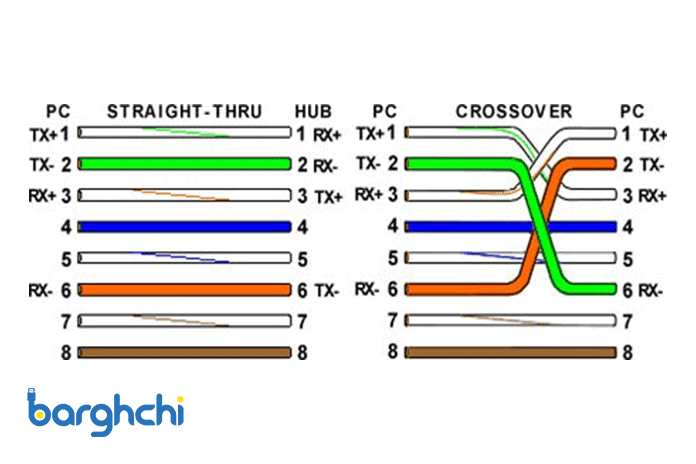
نحوه شبکه کردن دو کامپیوتر به کمک کابل اترنت
مراحل پیکربندی
۱- از طریق کنسول مدیریتی control panel وارد بخش Network and sharing center(بخش تنظیمات کارت شبکه) خود شده و گزینه change adapter settings را انتخاب کنید. در بخش Network connections کارت شبکه مورد نظر را انتخاب و بر روی آن کلیک راست نمایید. گزینه properties را انتخاب کنید و وارد بخش تنظیمات کارت شبکه سیستم خود شوید.
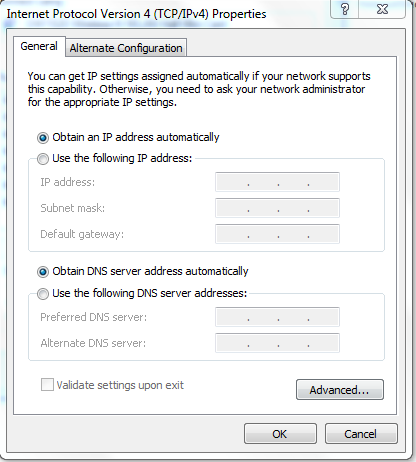
نحوه شبکه کردن دو کامپیوتر به کمک کابل اترنت
۲- در بخش بعدی و در تب Networking، گزینه Internet protocol version 4 یا Tcp/Ipv4 را انتخاب کرده و وارد بخش Properties شوید.
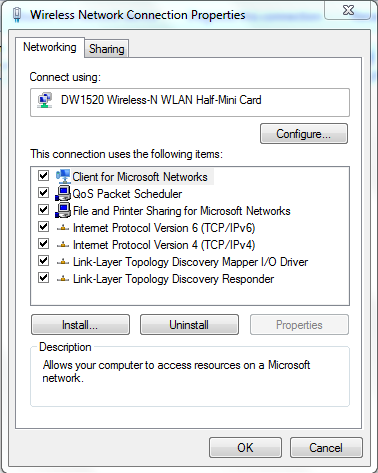
نحوه شبکه کردن دو کامپیوتر به کمک کابل اترنت
۳- در این بخش تیک گزینه Use the following ip address را بزنید.
۴- سپس در پنجره باز شده، مقدار ۱۹۲.۱۶۸.۰.۱ را برای Ip Address و ۲۵۵.۲۵۵.۲۵۵.۰ را برای Subnet mask وارد نمایید.
۵- در بخش Use the following dns server address می توانید آدرس های ۴.۲.۲.۴ و ۸.۸.۸.۸ را وارد نمایید.
تمامی این مراحل برای سیستم دوم که با سیستم اولی شبکه شده، باید تکرار شود با این تفاوت که به جای آدرس Ip اول از آدرس ۱۹۲.۱۶۸.۰.۱ میبایست استفاده کنید. همچنین در بخش Default gateway آدرس Ip کامپیوتر اول را وارد نمایید. در واقع آدرسهای Ip، اصطلاحا باید در یک رنج باشند اما رقم آخر آنها با هم تفاوت خواهند داشت.
6- وارد بخش My Computer یا This Pc شوید و پس از آن با گرفتن Properties به بخش System properties وارد شوید. در این قسمت شما میتوانید Computer name سیستم خود را عوض کنید، اما باید بدانید که در چنین حالتی برای شبکه کردن دو دستگاه مختلف باید نامی که برای هر دستگاه انتخاب میکنید، یکسان باشد.
نکات تکمیلی
برای اشتراک گذاری فایلها بین دو سیستم، میبایست مراحل زیر را اجرا کنید. ابتدا، وارد بخش Network and Sharing Center شده و گزینه Change advanced sharing settings را انتخاب کنید. در پنجرهای که سپس باز میشود، بخشهای Home و Public را باز کرده و تیک برای تمامی گزینههای موجود (به استثنای آخرین گزینه) بزنید. دلیل عدم انتخاب آخرین گزینه این است که نیازی به وارد کردن رمز عبور برای فرآیند شبکهسازی نداشته باشید.
حتما بخوانید: راهنمای خرید مودم همراه
نحوه شبکه کردن دو کامپیوتر به صورت وایرلس
به منظور ایجاد ارتباط بیسیم بین دو کامپیوتر، نیاز به یک مودم بیسیم دارید. این روش نیز همانند روش کابلی، بسیار ساده است. بعد از اتصال هر لپتاپ و کامپیوتر به مودم، یک نام کامپیوتر مشترک به عنوان یک گروه کاری (Workgroup) در نظر بگیرید. سپس در تنظیمات فایروال، تیکهای مربوطه را بزنید و همگی را به حالت غیرفعال درآورید. پس از انجام این مراحل، شما به راحتی میتوانید فایلها را بین دو سیستم منتقل کرده و حتی آنلاین بازی کنید.
نحوه شبکه کردن دو کامپیوتر به کمک کابل USB
این روش تقریباً مشابه زمانی است که شما گوشی همراه خود را به سیستم خود متصل کردهاید و فرآیند انتقال فایل را انجام میدهید. اما با این تفاوت که باید از یک کابل USB استفاده کنید.

نحوه شبکه کردن دو کامپیوتر به کمک کابل USB
این کابلها به دو صورت قابلیت استفاده دارند، یکی حالت Link mode و دیگری Network mode.
در حالت Link mode، فقط امکان کپی فایل بین دو سیستم وجود دارد و برای این کار میبایست درایور بر روی سیستم نصب شود.
در حالت دوم یعنی Network mode، شما میتوانید ارتباط اینترنتی، به اشتراکگذاری چاپگر و غیره را انجام دهید و در واقع یک شبکه داشته باشید.
برای انجام چنین کاری، از طریق Control Panel وارد بخش Network and sharing center شوید و گزینه Change adapter settings را بزنید. سپس در بخش بعدی، آن کارت شبکه که به ارتباط شما به اینترنت مربوط است را انتخاب و کلیک راست کنید. پس از گرفتن Properties، در تب Sharing، تیک Allow other network(گزینه اول) را بزنید و سیستم را ریاستارت کنید. پس از انجام این کار، سیستم دوم نیز از اینترنت برخوردار خواهد شد.
حتما بخوانید: USB چیست؟ یو اس بی چیست و چگونه کار میکنند؟ (راهنمای خرید هاب USB)
جمعبندی
قطعاً برای انجام یک کار به صورت کامل و حرفهای، توصیه میشود آن را در ابعاد کوچکتر پیادهسازی کرد تا الگوبرداری از آن سادهتر گردد. در زمینه پیادهسازی شبکه کردن دو کامپیوتر با یکدیگر، یکی از بهترین راهکارها برای سهولت در اجرای سناریوهای بزرگتر استفاده از روشهای استاندارد مانند کابل شبکه، مودم وایرلس و کابل USB میباشد. البته روشهای دیگری نیز برای انجام این کار وجود دارند، به عنوان مثال، استفاده از تکنولوژی بلوتوث که برای انتقال فایل بین گوشی و کامپیوتر یا حتی دو کامپیوتر با یکدیگر کاربرد دارد.
اما این روش در سیستمهای قدیمیتر ممکن است موثر نباشد و به طور کلی ممکن است در مقایسه با روشهای گفته شده، عملکرد بهتری نداشته باشد. به همین دلیل، در این مورد سه روش اصلی و مؤثر برای شبکه کردن دو سیستم را معرفی کردهایم تا به شما در ایجاد یک شبکه ساده از نوع Workgroup کمک موثری کند. از اینکه تا پایان این محتوا با مجله برقچی همراه بودید از شما سپاسگذاریم.














دیدگاه شما
پچ کورد شبکه چقدر تاثیر داره روی سرعت شبکه؟
تاثیر پچ کورد خوب برای شبکه غیر قابل انکار هست و میتونه باعث افزایش ضریب پیوستگی و ثبات نقل و انتقالات دیتا در بستر شبکه بشود
بسيار مفيد🙏🏻🌹